步骤 15.检查 Kaspersky Secure Mail Gateway 与 Kaspersky Security Center 的连接
要检查 Kaspersky Secure Mail Gateway 与 Kaspersky Security Center 的连接,在用于配置 Kaspersky Secure Mail Gateway 与 Kaspersky Security Center 的连接的向导窗口中执行以下操作:
- 选择“检查状态”设置。
- 按 Enter。
- 如果您在配置 Kaspersky Secure Mail Gateway 与 Kaspersky Security Center 的连接时修改了 Kaspersky Secure Mail Gateway 与 Kaspersky Security Center 的连接设置,在提示您确认更改的窗口中点击“是”(请参见下图)。
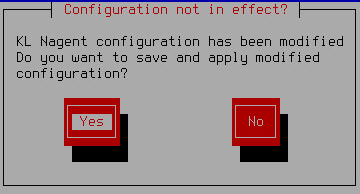
确认对 Kaspersky Security Center 连接设置的更改
提示您确认保存对 Kaspersky Security Center 连接设置的更改的窗口将关闭。
“检查状态”设置采用与 Kaspersky Secure Mail Gateway 与 Kaspersky Security Center 的连接状态对应的值。
例如,如果已成功建立 Kaspersky Secure Mail Gateway 与 Kaspersky Security Center 的连接,“检查状态”设置的值更改为“正常”。
- 选择“继续”。
- 按 Enter。
Kaspersky Secure Mail Gateway 虚拟机的初始配置向导继续执行下一步。